פרסומת
 אני בטוח שכולם מכירים את המונחים "אהבה ממבט ראשון" ו"התרשמות ראשונה תימשך לנצח ". הצהרות אלה מראות לך את חשיבות הרושם הראשוני. יש אפילו הצהרה שאומרת "יש לך רק שלוש שניות לעשות את הרושם הראשון שלך".
אני בטוח שכולם מכירים את המונחים "אהבה ממבט ראשון" ו"התרשמות ראשונה תימשך לנצח ". הצהרות אלה מראות לך את חשיבות הרושם הראשוני. יש אפילו הצהרה שאומרת "יש לך רק שלוש שניות לעשות את הרושם הראשון שלך".
במונחים של נוכחות באינטרנט, הדבר הראשון שאנשים יראו באתר האינטרנט שלך הוא הכותרת. אז אם אתה רוצה שדף האינטרנט שלך ייתן רושם טוב, עליך ליצור תמונת כותרת נחמדה. זה כמו לחיצת יד ויספר למבקר על האיכות האישית שלך.
ישנן דרכים רבות ליצור תמונת כותרת. אך למי שיש אלרגיה כלפי עורכים גרפיים, אתה יכול להשתמש כמעט בכל יישום עם היכולת להכניס תמונות ולערוך טקסט כדי ליצור יישום.
מעבר לכוח של נקודות
ננסה להשתמש ב- PowerPoint לפרויקט שלנו היום. הסיבה לבחירה באפליקציה הזו היא מכיוון שאני בטוח שרוב מחשבי המשרד מותקנים ביישום זה, וכפי שאחד הקוראים שלנו ציין בקטע התגובות במאמר "צור טפטים שולחניים מגניבים במהירות באמצעות Microsoft Word צור טפטים שולחניים מגניבים במהירות באמצעות Microsoft Word קרא עוד ”- יש לו את היכולת לשמור את המסמך כתמונה.
לפני שמתחילים ליצור תמונת כותרת עלינו להיות מוכנים עם הרעיון קודם. מכיוון שאנחנו רוצים ליצור משהו שהוא פשוט ומגניב (ומהיר), הרעיון לא צריך להיות מדי גם מסובך - הכותרת צריכה להכיל תמונה כרקע, מעוטרת בכותרת קצרה ו כתוביות. זה אמור להיות מספיק קל, נכון?
אז הדבר הראשון שצריך לעשות הוא להפעיל את PowerPoint. אני משתמש בגרסת ה- Mac של האפליקציה, אך הגרסא השנייה לא צריכה להיות רחוקה מדי.
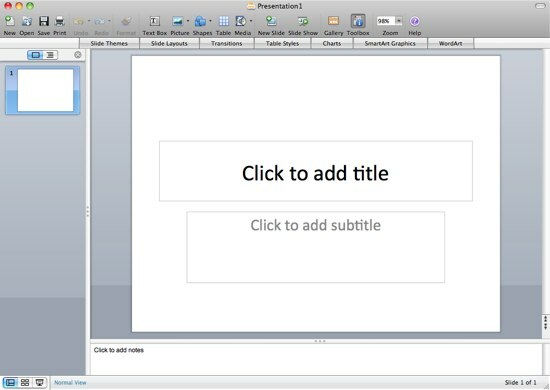
התחל על ידי שינוי גודל גודל השקופית לגודל כותרת האינטרנט שאתה צריך. לך ל "הגדרת קובץ”כדי לפתוח את חלון ההגדרות.
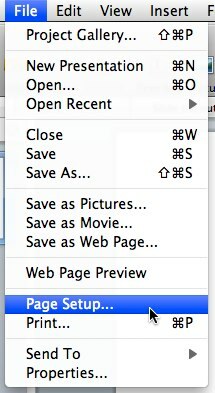
ואז בחר את הגודל המתאים מהתפריט הנפתח. הבחירה הקרובה ביותר לכותרת אינטרנט היא "באנר", אבל זה אולי לא מה שאתה צריך. אם הגודל הרצוי אינו ברשימה, אתה תמיד יכול להתאים את הגודל באופן ידני. בחרתי ללכת עם הפרופורציה של 720 x 180.
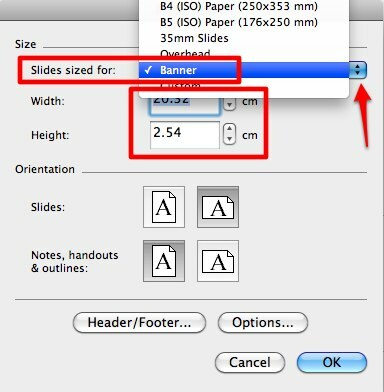
המשך על ידי הכנסת תמונת הרקע. לחץ על "הכנס תמונה"או השתמש בסמל"הכנס - תמונה”תפריט.
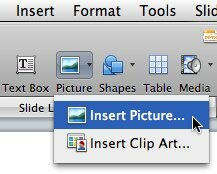
שנה את גודל התמונה וגרור אותה למיקום הרצוי.
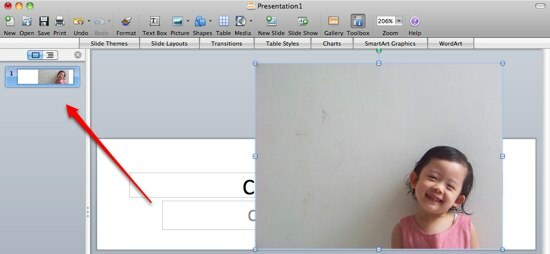
שימו לב כי אף שהתמונה גדולה יותר מהבד, PowerPoint יציג רק את החלק שנשאר בגבול הבד. אז תמיד התייחס לתמונה הממוזערת משמאל.
שלח את התמונה לגב על ידי בחירת הפעולה מתפריט ההקשר באמצעות לחצן העכבר הימני. אם לא תעשה זאת, הטקסט שלך יוצב מאחורי התמונה.
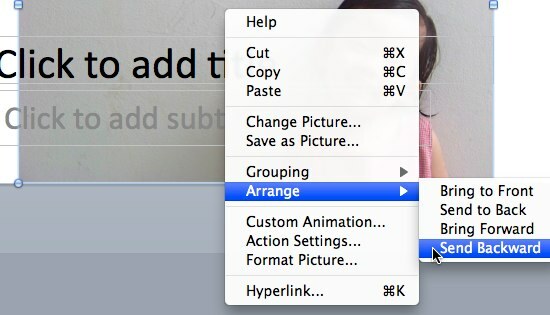
לחץ לחיצה ימנית נוספת, הפעם הוא במרחב הלבן הריק ובחר "פורמט רקע"מהתפריט המוקפץ.
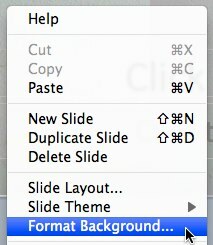
בחר כיצד ברצונך למלא את הרקע. אתה יכול לבחור צבע אחיד, מעבר צבע, תמונה או מרקם.
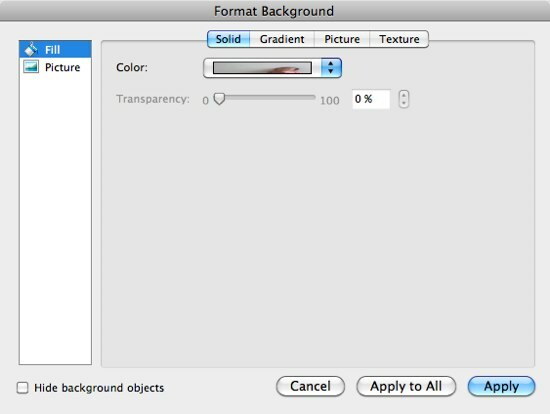
כעת נותר רק להקליד את הכותרת ואת התיאור של דף האינטרנט, ואז לשנות את הגופנים (סוג, גודל וצבע), יישור וכל שאר האביזרים כדי לקבל את המראה הטוב ביותר. הפונט האהוב עליי הוא ג'יל סאנס אור עם צל טיפה.
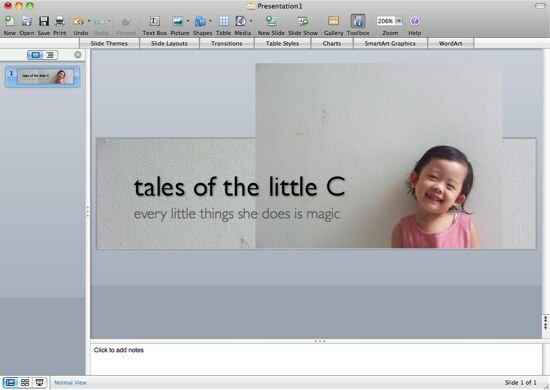
שמירת התמונה
כעת נותר רק כדי ליצור את תמונת הכותרת שלך הוא לשמור את הבד כתמונה. התהליך הוא הצמד: פשוט עבור אל "קובץ - שמור כתמונה”ובחר את שמירת היעד.
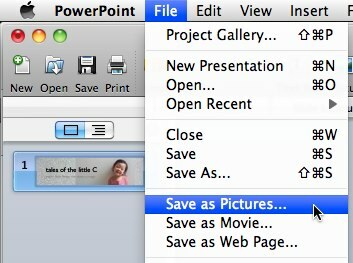
אך יתכן שתרצה להתאים את איכות התוצאה על ידי מעבר ל "העדפות", לחץ על "להציל"והגדר את הלשונית"הגדרות רזולוציה מתקדמות“. הנתון יכול להיות ב "DPI (נקודות לאינץ ')"- ככל שיהיה גדול יותר, או ב"פיקסל”- באמצעות הגודל הדרוש לכם.
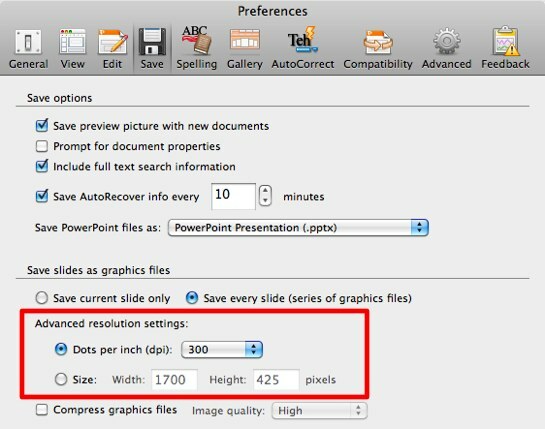
והנה התוצאה של הפרויקט הקטן שלנו.
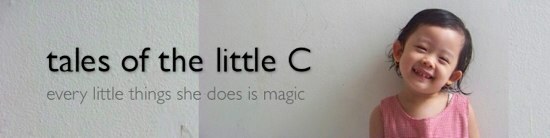
האם ניסית להשתמש ב- PowerPoint מעבר ליצירת מצגת? או שיש לך אפליקציית עורך אישית שאינה גרפית מועדפת ליצירת גרפיקה מהירה לשימוש יומיומי? שתף באמצעות התגובה למטה.
אשראי תמונה: איידן ג'ונס
סופר אינדונזי, מוזיקאי שהוכרז על עצמו, ואדריכל במשרה חלקית; שרוצה להפוך את העולם למקום טוב יותר פוסט אחד בכל פעם באמצעות הבלוג שלו SuperSubConscious.